怎么才能让U盘插电脑自动生成备份文件?
嫌弃手动备份太麻烦?懒人福音来了!教您一个简单有效的好方法,让U盘插电脑自动生成备份文件,一起来看看吧!
![]() 哈喽哇~
哈喽哇~
能坐着就不会站着,能躺着就不会站着,我的好兄弟深刻理解懒之精义,实力践行懒人宗旨。由于自己亲身体验过一次数据意外丢失的惨痛教训,所以对数据备份这块是非常重视,不想再重蹈覆辙。
起初还没没觉得什么,坚持了一段时间后,随着琐碎的工作任务增多,朋友每天需要往U盘中备份的数据也逐渐变多,这时他体内的懒人基因开始发作了,觉得太麻烦了,放弃的念头开始蠢蠢欲动,但想到之前的教训,所以就在备份与不备份之间纠结。
我听到这事之后,为朋友想到了一个好主意,可以让U盘插电脑自动生成备份文件,而无需手动操作备份任务,这不就恰恰符合他的懒人气质。
我们为什么要让U盘插电脑自动生成备份文件?简单来说,一方面就是懒,能够节省很多手动备份的时间与精力消耗,另一方面则是为了保护自己的重要数据安全不丢失。

数据备份的重要性我们都很清楚,企业我们就不用多说了,每年因为数据丢失而导致企业营收大亏甚至倒闭的情况也比比皆是。我们把目光拉近,就看看我们普通群众,举例来说,自己珍藏多年的美好照片如果瞬间丢失会是怎样的一种情形?自己辛辛苦苦忙了一个星期做成的工作成果如果不小心损坏又将是怎样的一种状况?
为了避免这些状况发生,我们能做的就是提前做好备份工作,将数据意外丢失的风险降低,如果真的遇到了意外情况而导致数据意外丢失也不用怕,我们还有备份,还可以轻松恢复它们。
想要更加轻松地完成各种备份任务,仅凭Windows系统内置的备份工具是不够的,我们需要寻找一个技术更加专业、功能更加多样、操作更加简便的软件来协助我们。
傲梅轻松备份就是一个专业的备份软件,兼容全部Windows PC操作系统。为了帮助大家解放双手,以一种更加轻松简便的方式来执行备份任务,轻松备份提供了一个名为定时备份任务的实用功能,即到了某个指定的时间点,备份任务将自动执行,而无需自己手动执行备份任务。那么有小伙伴可能要问了,U盘插到电脑上会自动备份吗?答案是肯定的,仅需动动您的小手指,简单设置一下即可让U盘插电脑自动生成备份文件。除此之外,轻松备份在备份方面还有以下优势之处:
是不是感觉很棒呢?那就快到下载中心下载或者直接点击下方按钮下载安装傲梅轻松备份,然后跟着我们的演示教程一起学习怎么在插入U盘后执行U盘自动备份任务吧!
想要设置U盘插入后自动备份到U盘,请您先打开傲梅轻松备份,将其升级为VIP以解锁定时备份中的USB插入自动备份功能,然后再按照以下流程进行操作:
步骤1. 在傲梅轻松备份的主界面中单击“备份”>“文件备份”(您也可以根据自己的实际需求选择备份系统、磁盘或分区)。
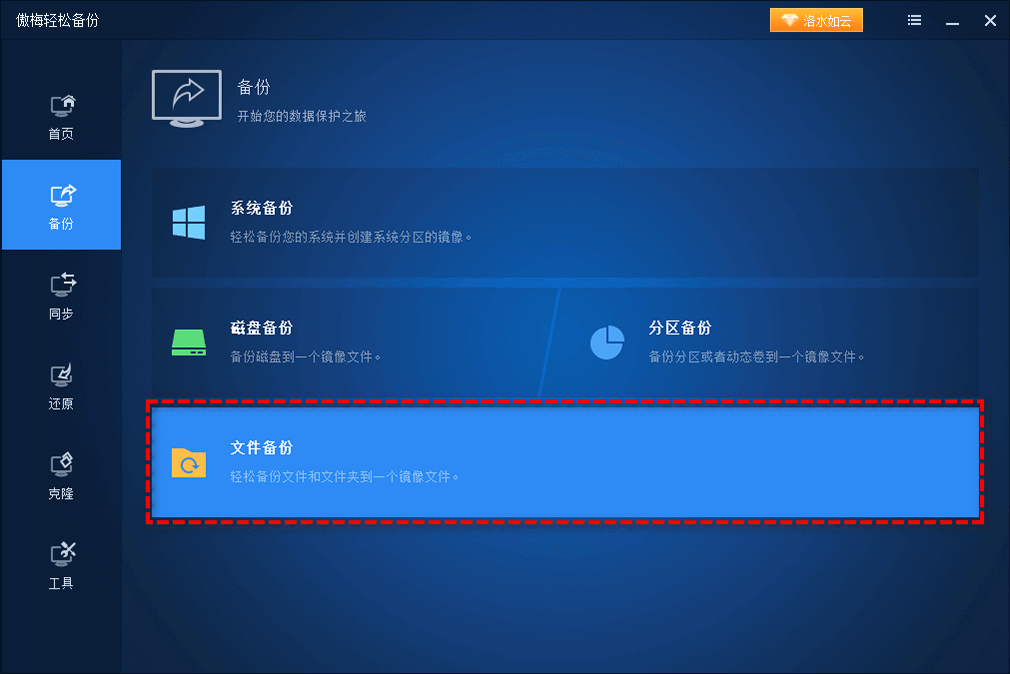
步骤2. 单击“添加目录”或“添加文件”以选择您想要备份的文件。

步骤3. 单击左下角的“定时备份”选项以选择您想要的定时备份计划,在这里您需要选择“USB插入”选项,设置完毕后点击“确定”。
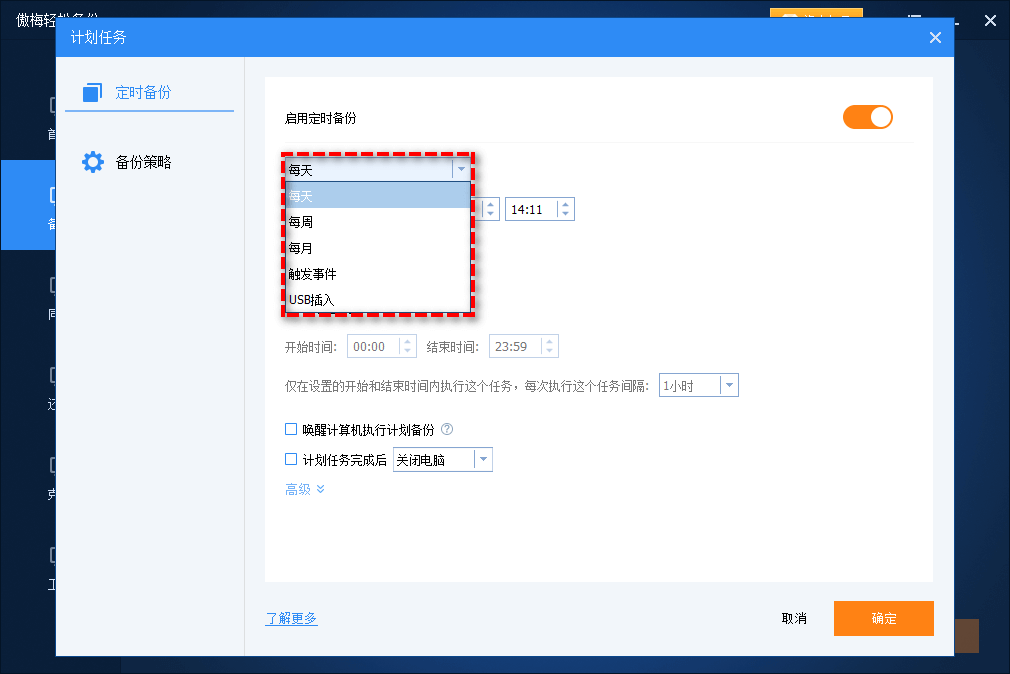
步骤4. 单击下方长条框以选择您想要将文件备份到的位置(比如U盘、移动硬盘等),确认无误之后单击“开始备份”>“添加定时备份任务并立即运行”即可开始执行初次数据备份任务,如果您现在还不想执行备份任务的话,可以选择“开始备份”>“添加定时任务”,此后即可达成U盘插电脑自动生成备份文件的目的,非常方便。

注意:随着U盘自动备份的次数增多,备份磁盘空间也可能逐渐被占满,手动清理也很麻烦,能不能把这个步骤也省略掉呢?答案是肯定的。傲梅轻松备份的VIP功能中有备份策略这个功能,它可以按照您的设定,自动删除之前的备份文件,能够在确保备份较新的情况下为我们节省更多的备份磁盘空间,和定时备份任务搭配使用,效果更佳。
好了朋友们,本文到这里就告一段落了![]()
为了帮助各位懒宝宝更加轻松地完成备份任务,达成U盘插电脑自动生成备份文件的目的,本文向大家分享了傲梅轻松备份这个专业的数据备份解决方案,大家可以参照我们提供的演示流程来设置定时备份任务,为您节省更多的时间与精力,赶紧去试试吧!
傲梅轻松备份除了备份功能强之外,其实还集成了许多实用的功能,比如同步文件到指定位置、系统迁移到新硬盘、大小硬盘对拷、制作启动U盘、彻底擦除磁盘数据、创建恢复环境等,赶紧下载安装,亲自尝试一下吧!